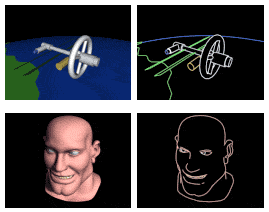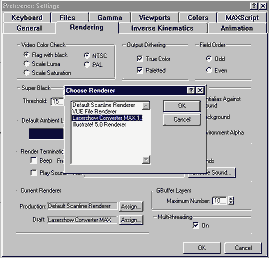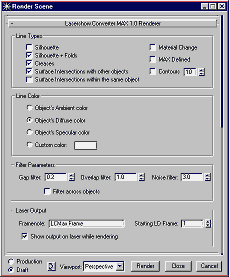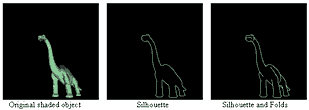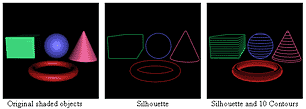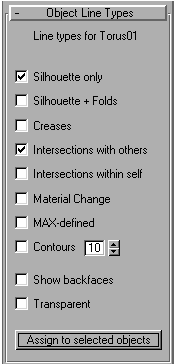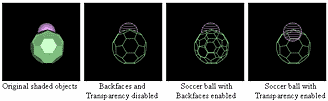|
|
|
||
|
Dans
3D Studio MAX, vous créez des objets qui seront ensuite convertis
en laser. Ceux-ci peuvent être toute forme ou objet géométrique,
y compris des objets standards 3D Studio MAX tels que des meshes,
des splines rendables, des particules, des NURBS, ainsi que la plupart
des objets d’origine extérieure. Vous pouvez créer des images fixes ou des
animations entières. Pour les animations, 3D Studio MAX permet
facilement de déplacer vos objets et/ou la caméra,
apportant ainsi de la vie à une scène. Lasershow Converter
MAX projette directement les images individuelles, pour que vous
puissiez voir exactement de quoi votre scène aura l’air,
tout en travaillant. |
||
Fonctionne comme un plug-in |
|||
|
Lasershow
Converter MAX fonctionne comme un plug-in de 3D Studio MAX. Ceci
signifie qu’il est accessible directement (et uniquement)
au sein de 3DS Max. |
||
| Voici les commandes principales, regroupées en quatre sections : Type de trait, Couleur de trait, Paramètres de filtre et sortie laser. Les commandes de chaque section ont été soigneusement choisies, pour offrir un maximum de flexibilité avec un minimum de complexité. Dessiner des objets de plusieurs façonsLe réglage de Type de Ligne (Line Types)
spécifie la manière dont les traits sont dessinés.
Vous avez le choix de la méthode qui marchera le mieux pour
votre scène ou objet. Si vous avez besoin de plus de contrôle, vous pouvez spécifier la manière dont chaque objet est tracé, un par un. Voici les réglages (ils apparaissent comme propriétés de l’objet, et non dans le moteur de rendu lui-même) :
Sur les photos d’écran suivantes, différents paramètres ont été assignés à l’objet ballon de foot. Vous pouvez ainsi voir à quel point Lasershow Converter MAX est extrêmement flexible. Que vous ayez besoin de représenter un solide, un dessin filaire ou un objet transparent, Lasershow Converter MAX peut le gérer. Couleur automatiqueRemarquez que les couleurs sont automatiquement
générées. Ceci est utile, du fait que d’autres
méthodes de création d’images laser à
partir de logiciels de 3D ne produisent que des traits blancs. Lissage de trait avec les Paramètres de FiltreCertains objets peuvent générer de courts traits ou des points indésirables lors de leur conversion en laser. Lasershow Converter MAX résout ce problème avec les paramètres de filtre. Ceux-ci incluent jusqu'à quelle longueur un écart doit être comblé, si les traits superposés doivent être effacés (pour éliminer les doublons) et quelle est la longueur minimale d’un trait. Sortie laserLa section de sortie laser (Laser Output) assigne automatiquement des notes de texte à chaque image générée. Ceci vous aidera par la suite à localiser les images sur votre ordinateur, en utilisant la fonction de recherche de Lasershow Designer. De plus, vous pouvez spécifier la première image laser à enregistrer, et si vous voulez voir les résultats en laser en même temps que les images sont générées. ConclusionSi vous avez de l’expérience avec 3D Studio MAX, vous pouvez commencer dès maintenant avec Lasershow Converter MAX. Le plug-in fonctionne comme les autres commandes 3DS Max. Vous vous rendrez bientôt compte que c’est le moyen le plus facile de réaliser des spectacles laser de haute qualité. Lasershow Converter MAX révolutionne réellement les spectacles laser ! |
|||